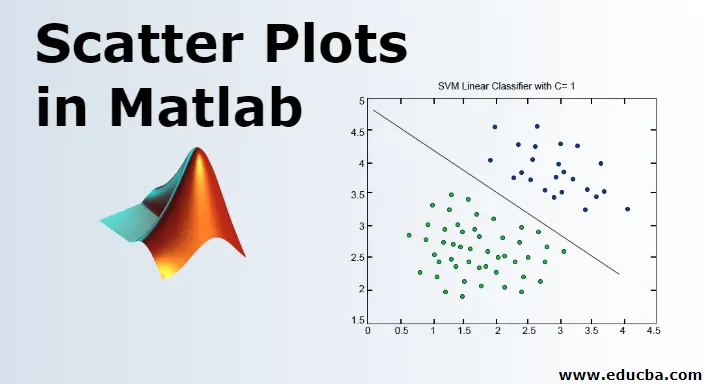
Скатер парцел в Matlab
MATLAB е език, използван за технически изчисления. Както повечето от нас ще се съгласят, една лесна за използване среда е задължителна за интегриране на задачи по изчисление, визуализация и накрая програмиране. MATLAB прави същото, като предоставя среда, която е не само лесна за използване, но и решенията, които получаваме, се показват по отношение на математически обозначения, с които повечето от нас са запознати. В тази тема ще научим за Scatter Plots в Matlab.
Използването на MATLAB включва (но не само):
- Изчислената
- Разработване на алгоритми
- моделиране
- симулация
- прототипи
- Анализ на данни (Анализ и визуализация на данни)
- Инженерна и научна графика
- Разработка на приложения
MATLAB предоставя на своя потребител кошница от функции, в тази статия ще разберем мощна функция, наречена „Scatter Plot function“
SYNTAX на функцията на парцела за разсейване:
scatter(a, b)
scatter(a, b, z)
scatter(a, b, z, c)
scatter(___, 'filled')
scatter(___, mkr)
scatter(___, Name, Value)
Сега нека разберем всички тези един по един:
Описание на разпръснатите парцели в MATLAB
Ето описанието на разпръснатите парцели в споменаването на MATLAB по-долу
1. разпръсна (a, b)
- Тази функция ще ни помогне да направим графика на разпръснат график с кръгове на определените места на вектор а 'и' b ', споменат във функцията
- Такъв тип графики се наричат още „парчета на балончета“
Пример: Нека определим две променливи a & b
a = linspace(0, 30, 100); (This will create 100 values between 0 and 30, all equally spaced) b = linspace(10, 50, 100); (This will create 100 values between 10 and 50, all equally spaced) scatter(a, b)
Решение: Ще получим следната графика в MATLAB

2. разпръсна (a, b, z)
Тази функция ще определи размерите на кръга.
Следните размери на кръга могат да бъдат създадени с помощта на тази функция в графики:
- Равни кръгове: За да създадете диаграма с окръжност с равен размер, определете параметъра 'z' във функция, за да бъде скаларен
- Различни кръгове: За да създадете диаграма с окръжност с неравни размери, определете параметъра 'z' във функция, който да бъде вектор и дължина на вектора, като е равен на дължината на 'a' и 'b'
пример
Нека вземем същия пример като в предишното обяснение, за да улесним нещата за по-добро разбиране
a = linspace(0, 30, 100);
b = linspace(10, 50, 100);
z = linspace(1, 100, 100); (Here we are passing the z parameter as a vector, so our graph will have circles of different sizes) scatter(a, b, z)
Решение : Ще получим следната графика в MATLAB
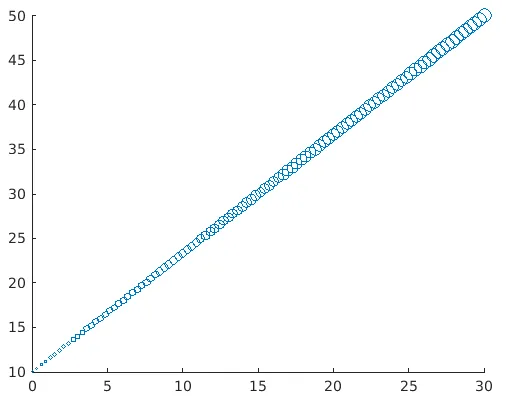
Ясно можем да си представим, че кръговете в графиката са с различни размери. Значението на това е, че веднага ще насочим вниманието си към по-високи стойности.
3. разпръснете (a, b, z, c)
Тази функция ще определи цвета на кръговете, които ще бъдат очертани в графиката.
Това ще помогне при определянето на цвета, както следва:
- За кръгове със същия цвят дефинирайте 'c' като името на цвета на RGB триплет
- За кръгове с различни цветове дефинирайте 'c' като трицветна матрица на RGB триплет или вектор
Пример:
a = linspace(0, 30, 100);
b = linspace(10, 50, 100);
c = linspace(1, 10, length(x));
scatter(a, b, ( ), c)
Решение : Ще получим следната графика в MATLAB
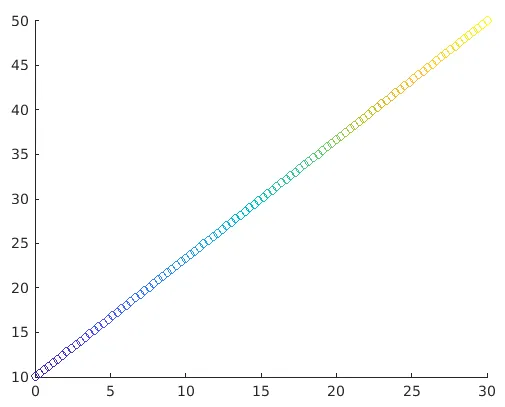
Тук елементите, присъстващи в a, b и c, ще определят местоположението и цвета на кръговете. И тогава функцията на разсейване ще ви помогне да картографирате елементите, присъстващи в, с цветовете, присъстващи в цветовата карта.
Можем ясно да визуализираме кръгове от променящи се цветове. Това ни помага да разграничаваме по-високи и по-ниски стойности според нашите нужди
4. разпръснете (___, 'попълнен')
Сега, какво ще стане, ако се нуждаем от всички тези кръгове да бъдат плътни или с други думи, изпълнени с цветове. Тази функция ще ви помогне да попълните кръговете. Просто трябва да предадем аргумента „попълнен“ във функцията за кръговете, които ще бъдат запълнени в графика на разпръснат график.
Пример:
a= linspace(0, 30, 100);
b = linspace(10, 50, 100);
z = 25;
c = linspace(1, 10, length(a));
scatter(a, b, z, c, 'filled')
Решение: Ще получим следната графика в MATLAB
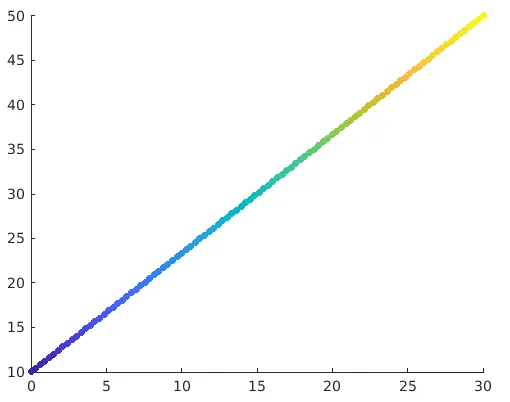
5. разпръсна (___, mkr)
Формите по подразбиране за разпръснатите парцели са кръгове. Ако имаме нужда от някаква друга форма като квадрат, тази функция може да се използва. Просто трябва да посочим маркера, напр. Можем да получим квадратна форма с аргумент 's' във функцията.
Пример:
a = linspace(0, 30, 100);
b = linspace(10, 50, 100);
z = 140;
scatter(a, b, z, 's')
Решение: Ще получим следната графика в MATLAB
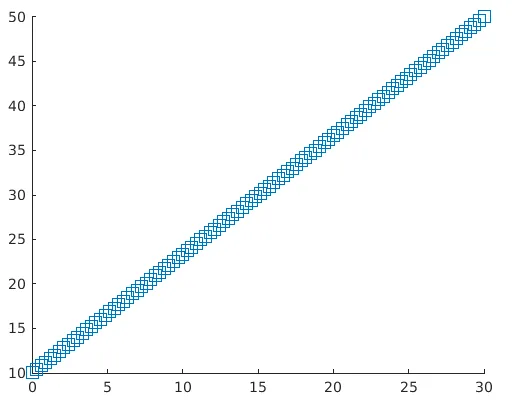
6. разпръсна (___, име, стойност)
Тази функция ще промени графика на графика на разсейване за двойката „Име“ и „Стойност“, споменати в аргумента. Например Ширина на линията, 1 ще очертае очертанията на кръговете в сюжета до 1 мм. По подобен начин „MarkEdgecolor“ ще се използва за промяна на цвета на очертанията на кръговете.
Пример:
a= linspace(0, 30, 100);
b = linspace(10, 50, 100);
sz = 40;
scatter(a, b, sz, 'MarkerEdgeColor', (0 .5 .5), …
'LineWidth', 1.5)
Решение: Ще получим следната графика в MATLAB
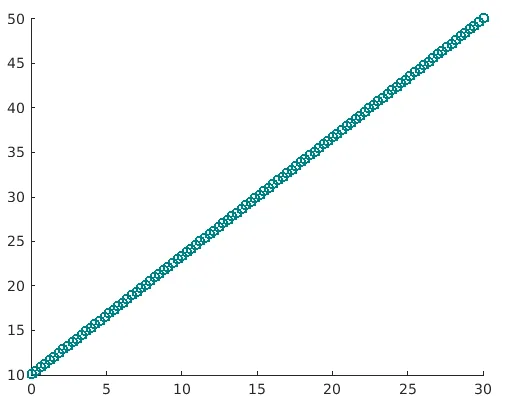
Тук можем ясно да видим, че цветът на контура е променен и също така ширината е 1, 5
- Графиките на скатерите са много удобни графики, когато става въпрос за придобиване на вид и усещане на данните, като ги визуализирате само
- Графиките на разсейването могат да се използват за визуализация, ако съществува някаква връзка между стойностите на данните
- Например, диаграма на разсейване със стойности, концентрирани в определена област, означава, че много стойности в набора от данни принадлежат на тази област
- Той също така помага да се визуализират хората, които не са в състояние да предоставят данни
- По подобен начин в примера, който използвахме, ние можем да визуализираме линейната връзка между променливите.
- И да, ако всички стойности са разпръснати и не следват никакъв модел, можем да сме сигурни, че почти няма връзка между променливите, които използваме.
Препоръчителни статии
Това е наръчник за разпръснатите парцели в Матлаб. Тук обсъждаме употребите на MATLAB с описанието на разпръснатите парцели. Можете също да разгледате следната статия.
- Предимства на Matlab
- Средна функция в Matlab
- Функция на филтъра в Matlab
- Матрица в Matlab